パケットキャプチャ
コマンドプロンプトを管理者権限で実行
netsh trace start capture=yes コマンドでパケットキャプチャを実行
よく使うオプション
・maxsize=<最大サイズ> 保存サイズを変更する(最大2GB(2048MB))(デフォは250M)
・tracefile=<ログファイルのパス> ログの保存先を変更
・IPv4.Address=<IPアドレス,IPアドレス2> フィルタしたいIPアドレスを指定(複数指定も可)
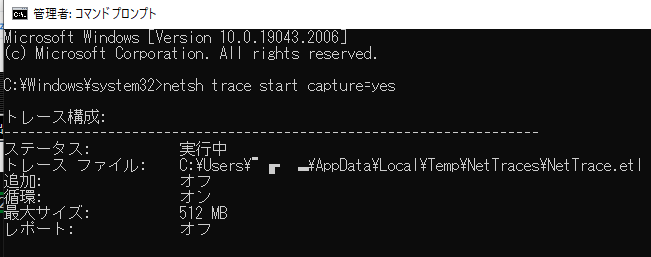
netsh trace stop パケットキャプチャを止める(停止には少々時間がかかります)
※STOPを実行するまで止まらない為、キャプチャを実行したら忘れずに停止をしましょう(電源OFFにしても次回起動時にキャプチャを開始します)
ファイルの場所にキャプチャファイルが格納されています

パケットキャプチャーで作成したファイルを、Wireshark で開けるファイル形式に変換するツールを
ダウンロードします
Microsoft ツール:etl2pcapng
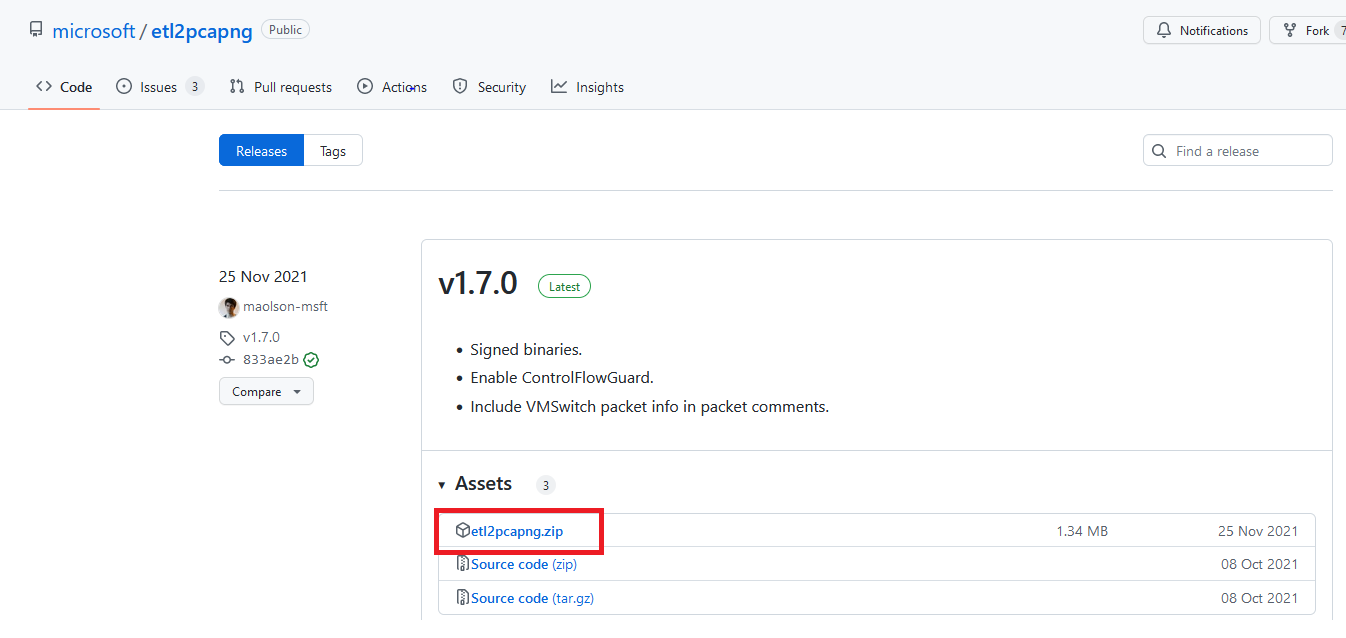
ダウンロードしたZIPファイルを展開して任意のフォルダに格納します
先ほどキャプチャしたファイル(NetTrace.etl)を展開したフォルダに移動させます。
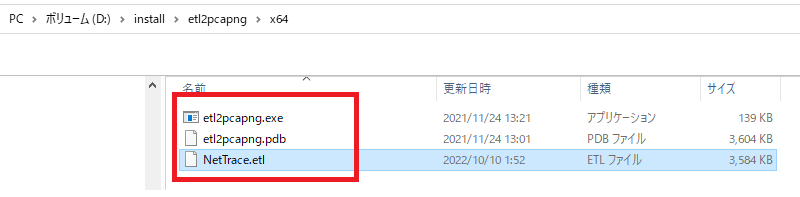
コマンドプロンプトで格納したフォルダへ移動します
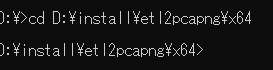
コマンドプロンプトでコマンドを実行してファイルを変換します
etl2pcapng.exe <パケットキャプチャーファイル名.etl> <出力ファイル名.pcapng>

Wireshark で開けるファイル形式になったファイルが完成します




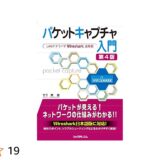
コメント